Cómo revisar y gestionar el almacenamiento de Google Workspace
Un administrador de Google Workspace tiene al menos dos razones importantes para realizar un seguimiento del uso de almacenamiento de Workspace: para monitorear el uso en comparación con los límites de almacenamiento y para identificar cambios importantes en el uso. Los administradores de Workspace pueden querer especialmente monitorear el uso si la organización tiene un plan como Google Workspace Business Starter, que limita el almacenamiento a 30 GB por usuario.


Aunque 30 GB pueden ser suficientes para muchos fines, es significativamente menos que el almacenamiento en grupo de 2 TB por usuario, 5 TB por usuario o el almacenamiento prácticamente ilimitado disponible en otros planes. El uso total incluye no solo el almacenamiento de Drive, sino también el almacenamiento de correo electrónico y fotos.
El monitoreo periódico del almacenamiento también puede alertar a un administrador sobre cambios en el uso del almacenamiento de unidades individuales o compartidas. Un aumento repentino en el uso del almacenamiento podría deberse a una eliminación accidental de datos, por ejemplo, mientras que una disminución significativa podría señalar una transferencia masiva de archivos de video. Cualquier cambio puede merecer una investigación y discusión adicionales.
Estos cambios en el uso del almacenamiento siguen siendo una preocupación, incluso cuando los límites de almacenamiento en sí mismos no son una restricción, como en los planes de Workspace Enterprise, que ofrecen todo el almacenamiento que su organización necesita.
Cómo revisar el almacenamiento de Google Workspace
Para revisar y administrar el almacenamiento, un administrador de Google Workspace con permisos adecuados deberá iniciar sesión en la consola de administración y luego seleccionar Almacenamiento, ya sea desde el menú de la izquierda o desde el cuadro de almacenamiento en el panel principal.
 Cómo funciona el protocolo FTP y cómo resolver problemas relacionados con él
Cómo funciona el protocolo FTP y cómo resolver problemas relacionados con élEn la consola de administración, la sección de almacenamiento muestra el almacenamiento total utilizado con un resumen de los datos almacenados en servicios específicos, como Google Drive, Gmail y Fotos, como se muestra en laFigura A. Dos subpaneles enumeran el uso más grande del almacenamiento. Uno está ordenado por cuentas de usuarios y el otro por unidades compartidas. Esto te ayuda a identificar las personas y equipos que utilizan un almacenamiento significativo.
Figura A
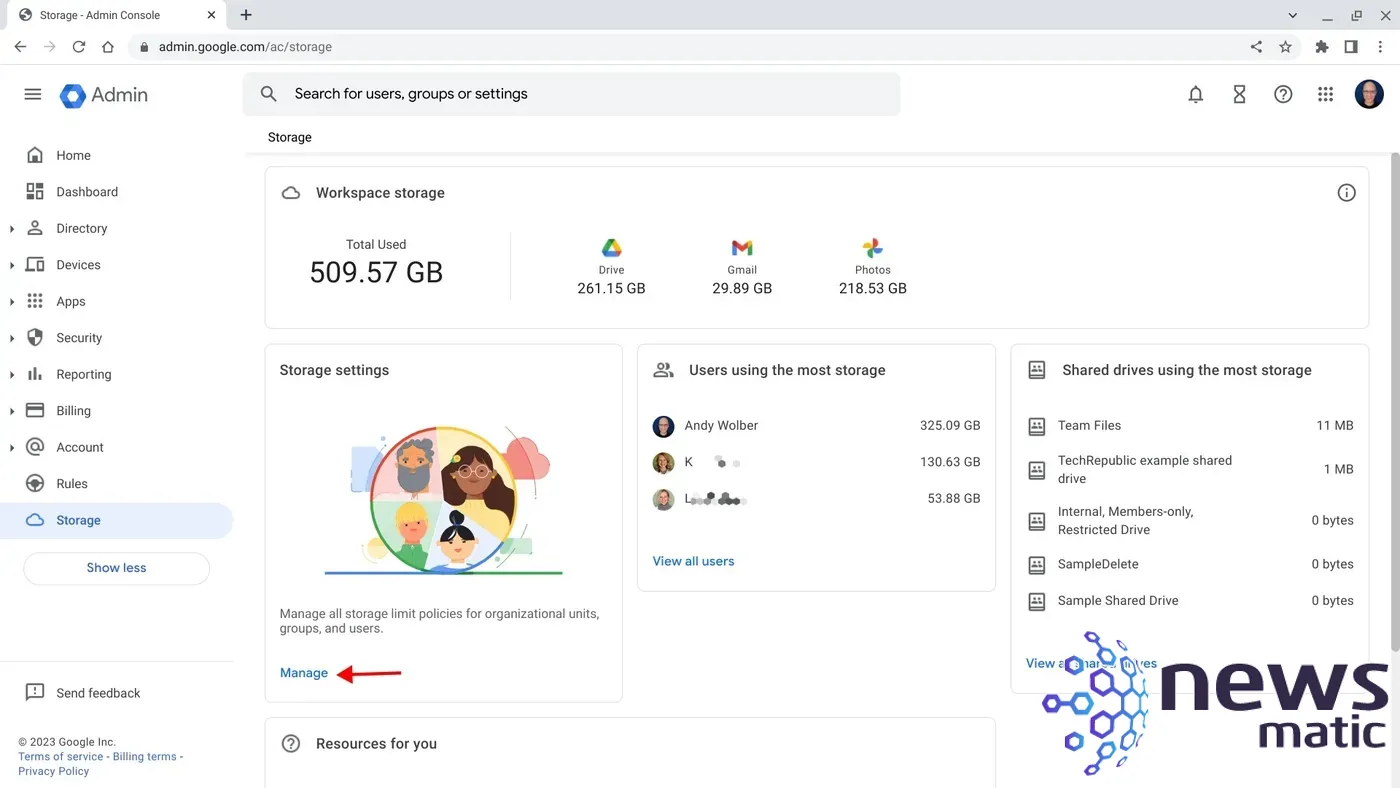
Recomiendo que un administrador revise esta información mensualmente. Esta verificación de rutina puede ayudar a identificar cualquier cambio importante a tiempo para recuperar fácilmente los datos eliminados accidentalmente, ya que la mayoría de los servicios de Google retienen los datos movidos a la papelera durante 30 días.
Cómo establecer límites de almacenamiento de Google Workspace
Selecciona Administrar, como se indica por la flecha en la Figura A, si deseas configurar límites de almacenamiento para tu organización. Puedes administrar los límites para cada unidad organizativa por separado. Por ejemplo, puedes preferir no establecer límites para empleados a tiempo completo, pero elegir configurar límites de almacenamiento para una unidad organizativa configurada con empleados a tiempo parcial o temporales. De manera similar, un administrador escolar podría elegir establecer límites diferentes para profesores, personal o estudiantes.
Primero, asegúrate de haber seleccionado la unidad organizativa deseada, como se muestra en Figura B, donde se muestra la columna con Usuarios, Grupos y Unidades Organizativas.
 Microsoft lanza servicio gratuito de almacenamiento en la nube para usuarios de Windows
Microsoft lanza servicio gratuito de almacenamiento en la nube para usuarios de WindowsFigura B
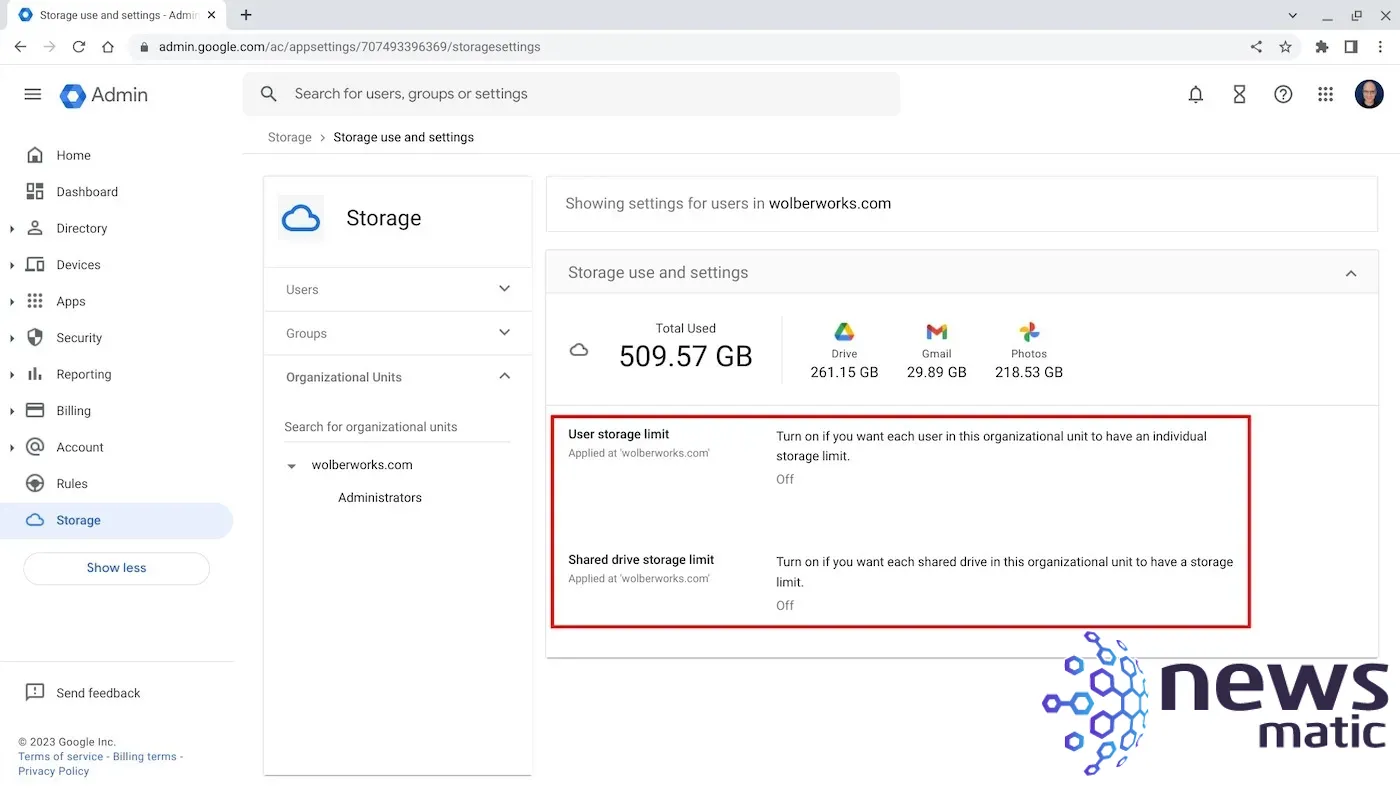
A continuación, puedes habilitar límites tanto para usuarios como para unidades compartidas. El límite de almacenamiento de usuario te permite asegurarte de que ningún usuario individual en la unidad organizativa seleccionada pueda superar una cantidad específica de almacenamiento. Recuerda que el límite es el total de datos guardados en la cuenta de Google Drive, Gmail, Fotos y otras aplicaciones asociadas a Workspace.
Alternativamente, puedes elegir limitar el tamaño de los datos almacenados en unidades compartidas para la unidad organizativa seleccionada. Un límite en el tamaño de la unidad compartida puede ser útil para asegurarte de que los equipos no utilicen unidades compartidas para cantidades significativas de datos. En algunos casos, esto puede ser de particular preocupación para las organizaciones que dependen de unidades compartidas para la colaboración externa.
¿Cuál ha sido tu experiencia con el almacenamiento de Workspace?
Si eres un administrador de Google Workspace, ¿con qué frecuencia revisas el uso de almacenamiento de tu organización? ¿Has elegido configurar alguna limitación de almacenamiento para alguna parte de tu organización, ya sea para grupos de usuarios o unidades compartidas? ¿Con qué frecuencia te comunicas con usuarios individuales o gerentes de unidades compartidas para discutir cambios significativos en el almacenamiento identificados como resultado de revisiones de almacenamiento de rutina? Mencióname o envíame un mensaje en Mastodon (@awolber) para contarme cómo monitoreas y administras el almacenamiento de Google Workspace para tu organización.
 Cómo evitar que el archivo de registro de transacciones en SQL Server crezca demasiado grande
Cómo evitar que el archivo de registro de transacciones en SQL Server crezca demasiado grandeEn Newsmatic nos especializamos en tecnología de vanguardia, contamos con los artículos mas novedosos sobre Nube, allí encontraras muchos artículos similares a Cómo revisar y gestionar el almacenamiento de Google Workspace , tenemos lo ultimo en tecnología 2023.

Artículos Relacionados